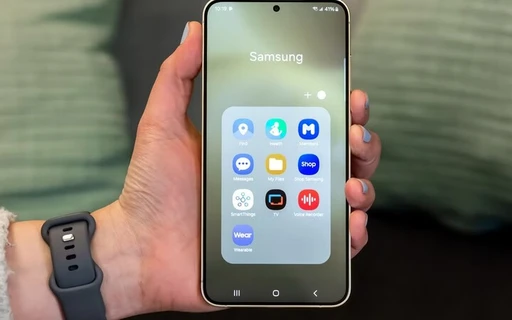امکان بازگرداندن پنل کلاسیک اعلانها در One UI 7 فراهم شده است
سامسونگ در One UI 7 با جداسازی پنل اعلانها و تنظیمات سریع، تجربهای متفاوت ارائه داده که برای برخی کاربران گیجکننده بوده است. با این حال، امکان بازگشت به حالت کلاسیک بهسادگی از طریق تنظیمات مخفی درون پنل فراهم شده، ترکیبی از نوآوری و احترام به عادتهای قدیمی کاربران.
سامسونگ در نسخه جدید رابط کاربری خود، One UI 7، تغییرات متعددی ایجاد کرده که برخی از آنها بسیار کاربردی و خوشایند هستند. برای مثال، میتوان به کشوی برنامهها با چیدمان عمودی و مرتب بر اساس حروف الفبا اشاره کرد، یا ویجتهای قابل شخصیسازی که تجربه کاربری را شخصیتر میکنند. همچنین، نواری به نام «Now Bar» اضافه شده که الهامگرفته از «داینامیک آیلند» در آیفون است، اما در عین حال، طراحی آن بهگونهای است که مزاحم دید کاربر نمیشود و در بالای صفحه بهصورت متعادلتری قرار دارد.
با این حال، در میان این بهروزرسانیها، یک تغییر خاص وجود دارد که واکنشهای متفاوتی برانگیخته است: سامسونگ در One UI 7، پنل اعلانها (notification shade) را از منوی تنظیمات سریع جدا کرده است. این تغییر برای برخی کاربران خوشایند بوده و حتی ممکن است مدتها در انتظار چنین چیزی بوده باشند چراکه طراحی آن شباهت زیادی به رویکرد اپل در سیستمعامل iOS دارد. شاید بتوان این تصمیم سامسونگ را تلاشی برای جلب رضایت کاربران آیفون و ترغیب آنها به مهاجرت دانست. این دیدگاه از لحاظ استراتژیک قابلدرک است و بسیاری از کاربران ممکن است آن را مثبت ارزیابی کنند.
اما در عین حال، کسانی که سالها از گوشیهای اندرویدی دیگر مانند سری Pixel استفاده کردهاند یا به طراحی سنتیتر سامسونگ عادت داشتهاند، ممکن است با این تغییر احساس نارضایتی کنند. جداسازی این دو پنل، مخصوصاً در استفاده روزمره، میتواند باعث سردرگمی شود. بسیاری از کاربران بارها بهاشتباه یکی را بهجای دیگری باز میکنند و این موضوع در درازمدت آزاردهنده میشود، چراکه سرعت و سادگی که از منوی کشویی انتظار میرود، تحت تأثیر قرار میگیرد.
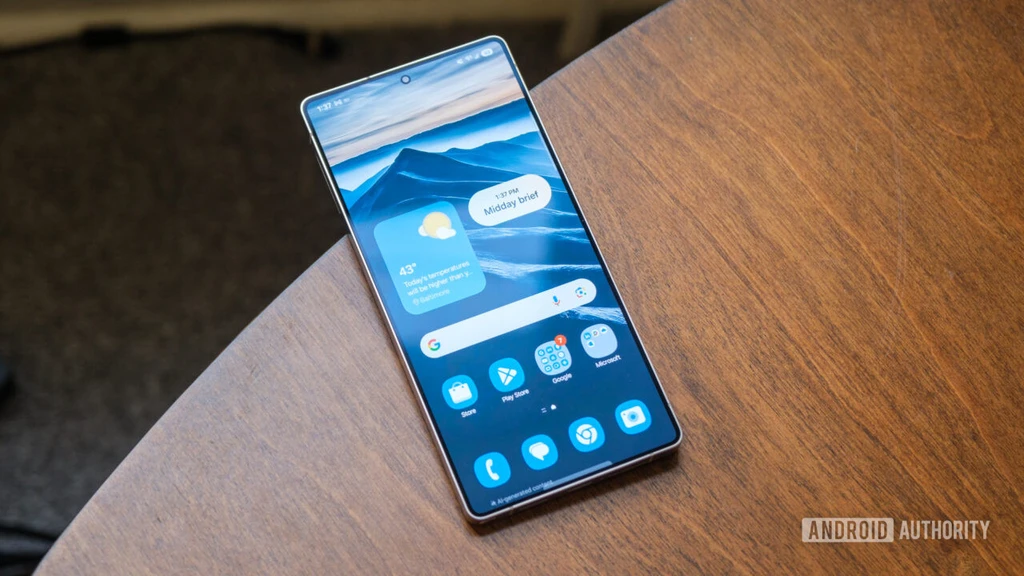
با وجود این مشکل، خوشبختانه سامسونگ راهحلی برای بازگرداندن طراحی قدیمی در نظر گرفته است. بازگشت به حالت یکپارچه و کلاسیک پنل اعلانها و تنظیمات سریع، کار پیچیدهای نیست، اما نیاز به کمی دقت و آشنایی با منوهای رابط کاربری دارد. برخلاف انتظار، این تنظیمات در بخش اصلی «تنظیمات» گوشی قرار ندارد، بلکه باید مستقیماً از درون همان پنل کشویی به آن دسترسی پیدا کرد.
برای انجام این کار، ابتدا لازم است از گوشه بالای سمت راست صفحه، پنل تنظیمات سریع را پایین کشید. در نوار بالایی این پنل، سه آیکون قابل مشاهده است: یک آیکون چرخدنده برای ورود به تنظیمات، یک دکمه پاور، و در نهایت، یک آیکون مداد. در نگاه اول ممکن است تصور شود که این مداد مربوط به قلم S Pen است بهویژه اگر دستگاهی مانند گلکسی S25 اولترا در دست باشد که از قلم پشتیبانی میکند. اما در واقع، این همان کلید اصلی برای بازتنظیم ساختار پنلهاست.
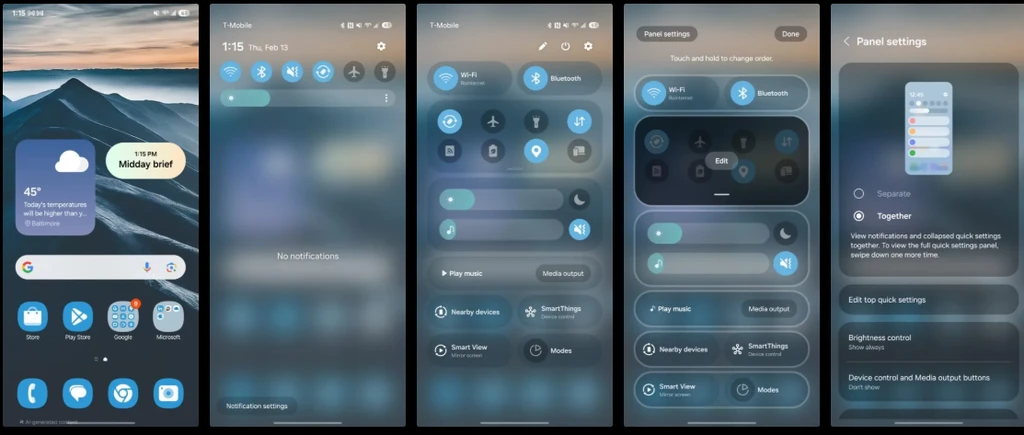
با لمس آیکون مداد، صفحهای باز میشود که امکان بازچینی دکمهها و گزینههای موجود در پنل تنظیمات سریع را میدهد. در گوشه بالای سمت چپ این صفحه، گزینهای به نام "Panel Settings" قرار دارد. با ورود به این بخش، دو انتخاب در دسترس است: حالت "Separate" (جدا) و حالت "Together" (ترکیبی). انتخاب هر یک از این گزینهها باعث میشود اعلانها و تنظیمات سریع یا بهصورت جداگانه نمایش داده شوند یا در قالبی واحد و منسجم ادغام شوند.
علاوه بر این، بسته به اینکه کدام حالت انتخاب شود، برخی دیگر از تنظیمات سامسونگ نیز تغییر میکند. در حالت جداگانه، کاربر میتواند تعیین کند که پنل تنظیمات سریع از سمت چپ یا راست نمایش داده شود، ویژگیای که احتمالاً با هدف تسهیل استفاده برای افراد چپدست طراحی شده است. در حالت ترکیبی نیز این امکان فراهم شده که شش میانبر دلخواه تنظیمات، دقیقاً در بالای آخرین اعلانها نمایش داده شوند، تا کاربر بدون نیاز به باز کردن کامل منو، به پرکاربردترین گزینهها دسترسی داشته باشد.
در نهایت، این انعطافپذیری در طراحی رابط کاربری نشان میدهد که سامسونگ، ضمن اعمال نوآوری، همچنان به سلایق و عادتهای مختلف کاربران خود احترام میگذارد. تنها کافیست مسیر درست را بشناسیم تا تجربهای شخصیسازیشده و راحتتر داشته باشیم.
برچسبها: